今日も今日とて軽めの記事になります。Creality K1を使っているとまだスライサーソフトのプロファイルができていないので、簡単に印刷するには、Creality Printを使うことが多いです。
普段、CURAやPrusa Slicerを使っていると一見どのように設定を変更すればいいのかわからないので、今回は設定方法を記録していきます。
Creality Print
前提としてCreality PrintはCURAがベースとなっているようなので、基本的にCURAの設定はできると思って挑むと良さそうです。
ただ、最初につまづくのは、Curaでお馴染みの細かい設定ができるサイドバーをどう表示するかです。
Creality Printでは画像の場所をクリックします。
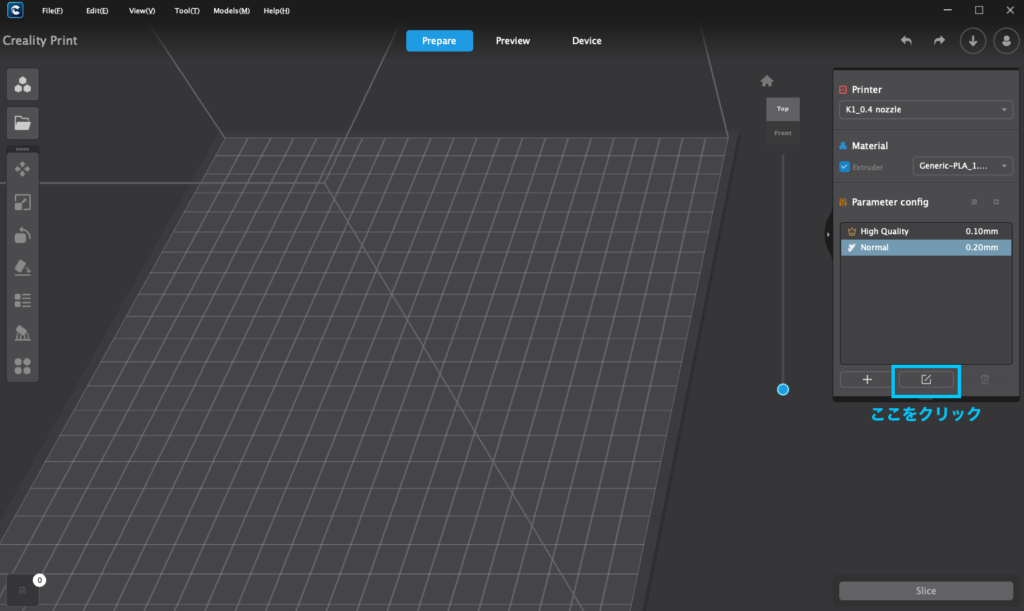
シームの調整
おさらいすると、シームとは、3Dプリンターがレイヤーを開始または終了する位置を指します。これは通常、3Dプリントの表面に見られる小さな垂直線として現れます。
その線の位置をモデルに合わせて変えられる設定を指します。
Shell > Z Seam AlignmentでUser Specifiedを設定し、その下にあるZ Seam XやYで位置の調整を行います。
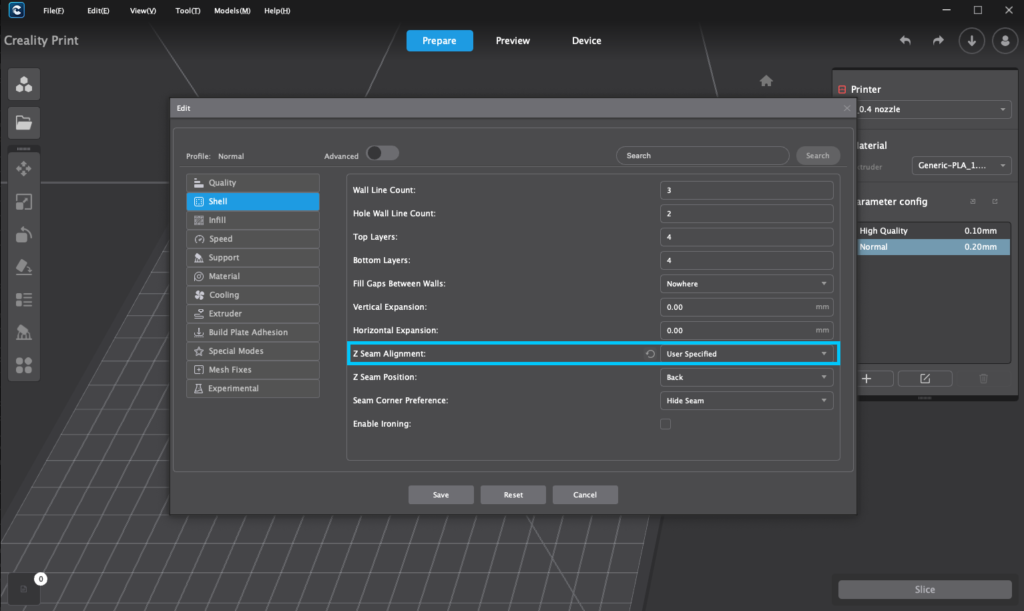
たとえば何も設定していないモデルだとモデルの正面にシームが来てしまうモデルがあるとします。
これはスライスした後プレビューで閲覧が可能です。
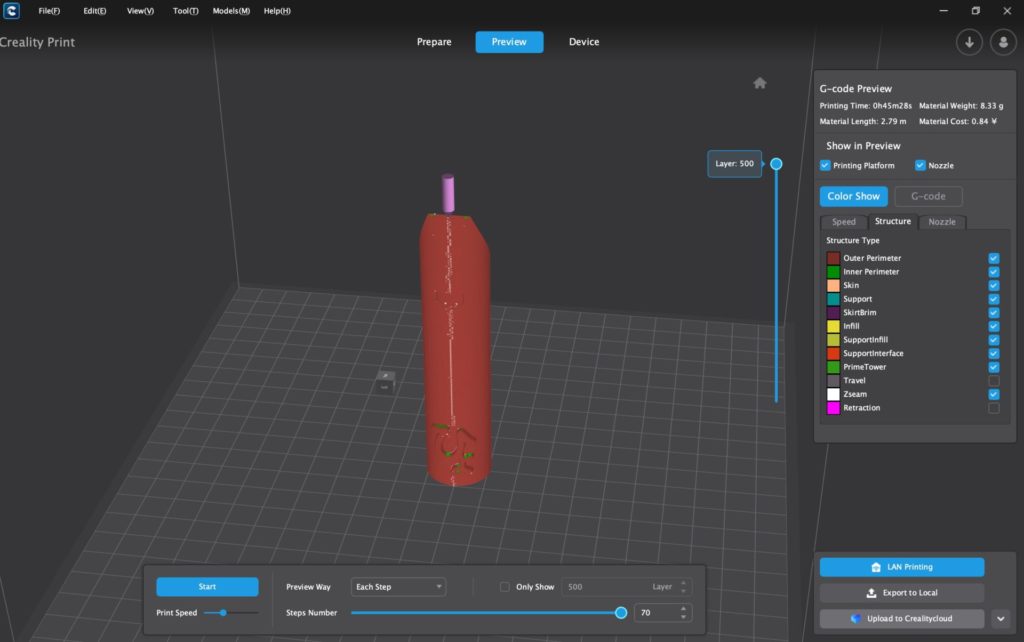
このモデルでは、Z Seam Xを200mmにすることで背面にシームをつけることができました!
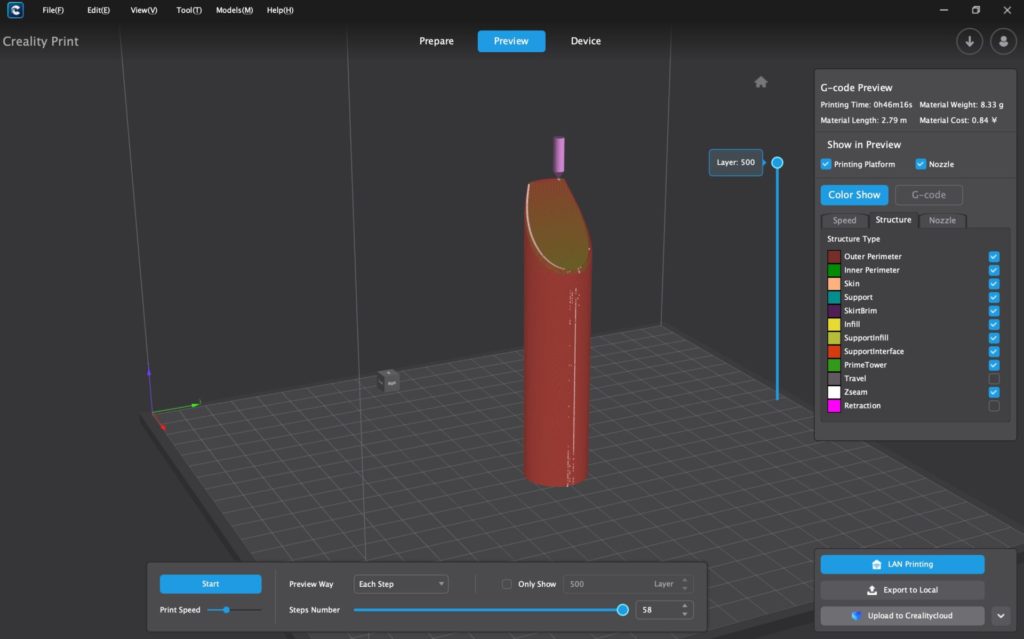
あとがき
Creality Print、意外とシンプルで使い勝手が良くて気に入っています。細かい設定ができないんですけど、K1の場合細かい設定をしなくても綺麗に造形ができますし、何より造形が早いので、自分の設定でプリントするのちょっとした恐怖があったりします。
ここからは宣伝になってしまいますが、シューマツものづくりでは、Creality製品を少しお安く提供するサービスを楽天市場の店舗さんと実施中ですので気になる方はぜひチェックしてみてください!

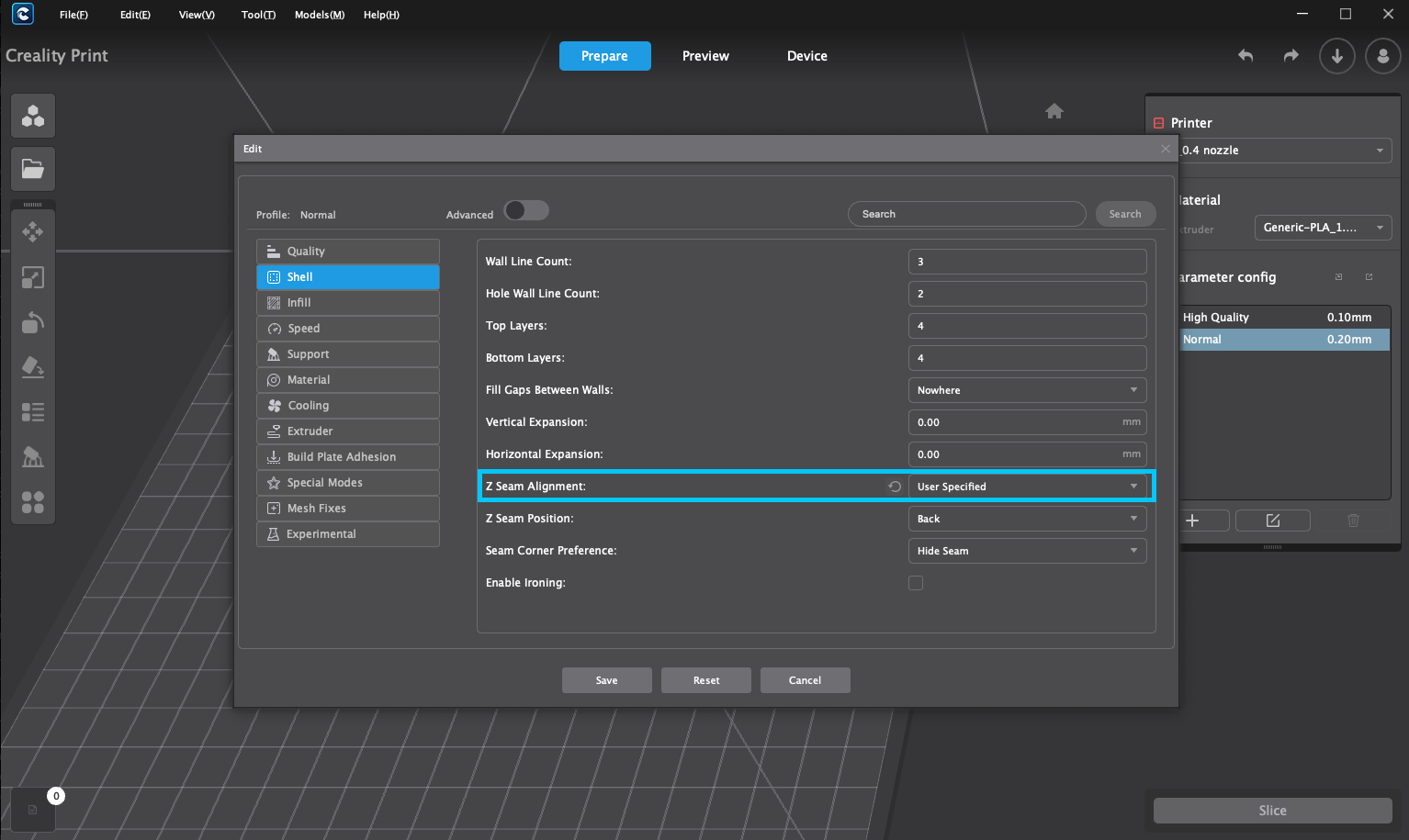



コメント